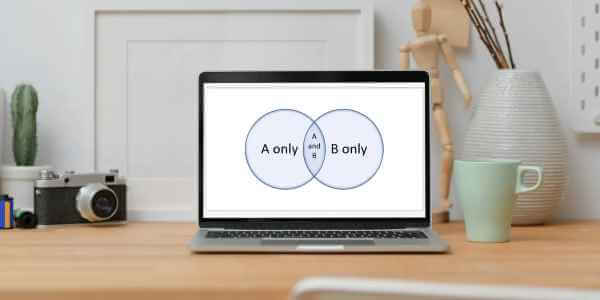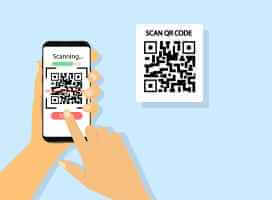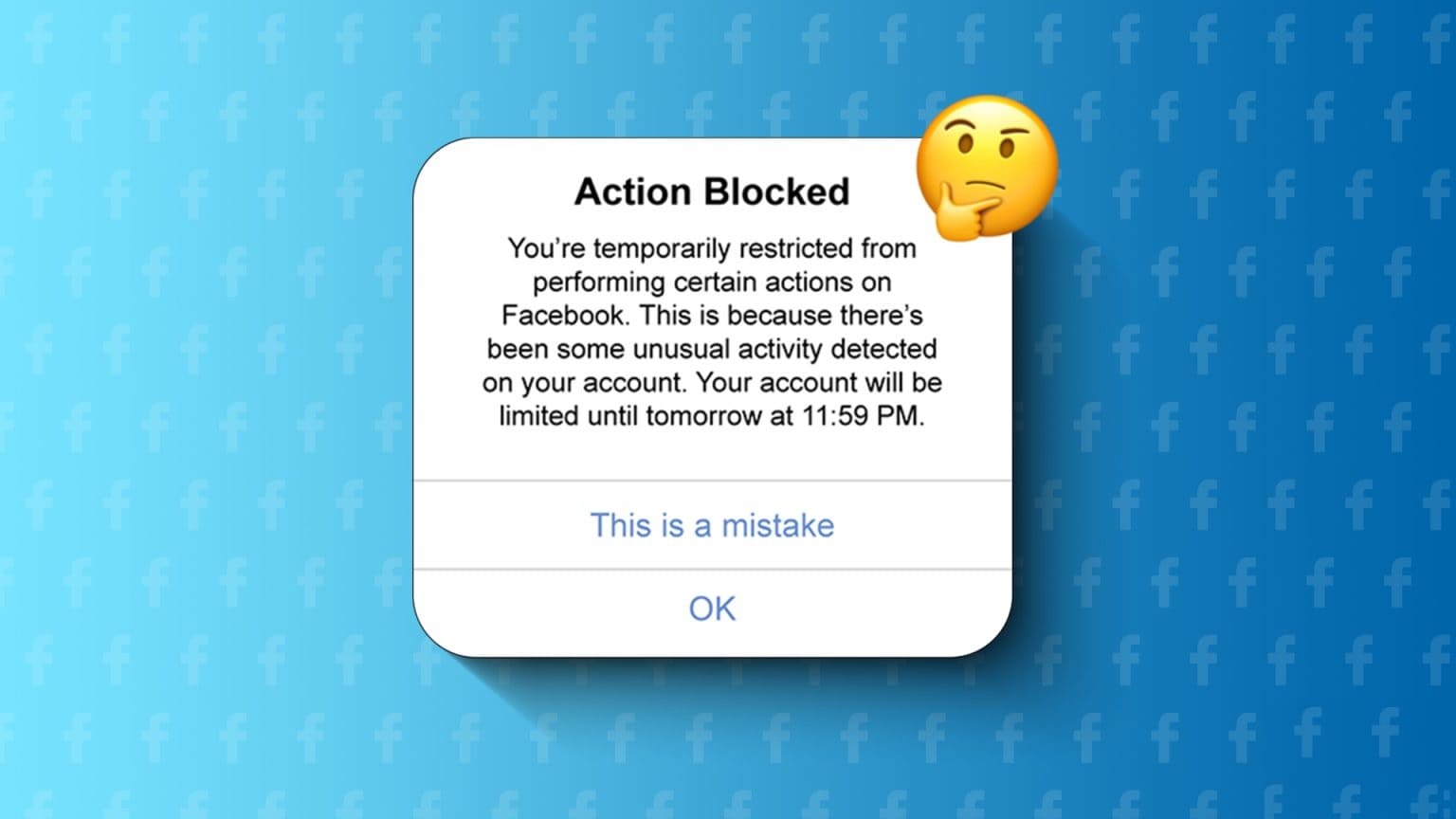Discord tilbyr flere måter å kommunisere på, inkludert tekstmeldinger og samtaler. Det er imidlertid ingen offisiell måte å ta opp Discord-anrop på. Men dette bør ikke stoppe deg fra å gjøre det. Vi viser deg flere måter å ta opp Discord-anrop på en hvilken som helst enhet.

Før vi går videre, er det ikke lov på mange områder å ta opp en samtale uten samtykke fra høyttaleren på den andre siden. Spør derfor om brukeren har problemer med å ta opp samtaler i Discord. Med det ute av veien, her er alle måtene å ta opp Discord-anrop på.
Hvordan ta opp Discord-anrop på PC
Det er forskjellige måter å ta opp taleanrop på Discord. Vi har nevnt alle nedenfor.
1. Bruk Xbox Game Bar på Windows
Xbox Game Bar er et tilpassbart spilloverlegg i Windows som gir umiddelbar tilgang til mange funksjoner uten å forlate det gjeldende programmet. Slik bruker du den til å ta opp samtaler.
Trinn 1: åpen Xbox spillbar Bruke Windows + G-tastene.
Trinn 2: Velge fange Sørg for at ikonet er aktivert mikrofon.
Steg 3: Klikk nå på ikonet Sirkel for å starte opptaket.
Merk: Trykk på End-knappen for å stoppe opptaket.
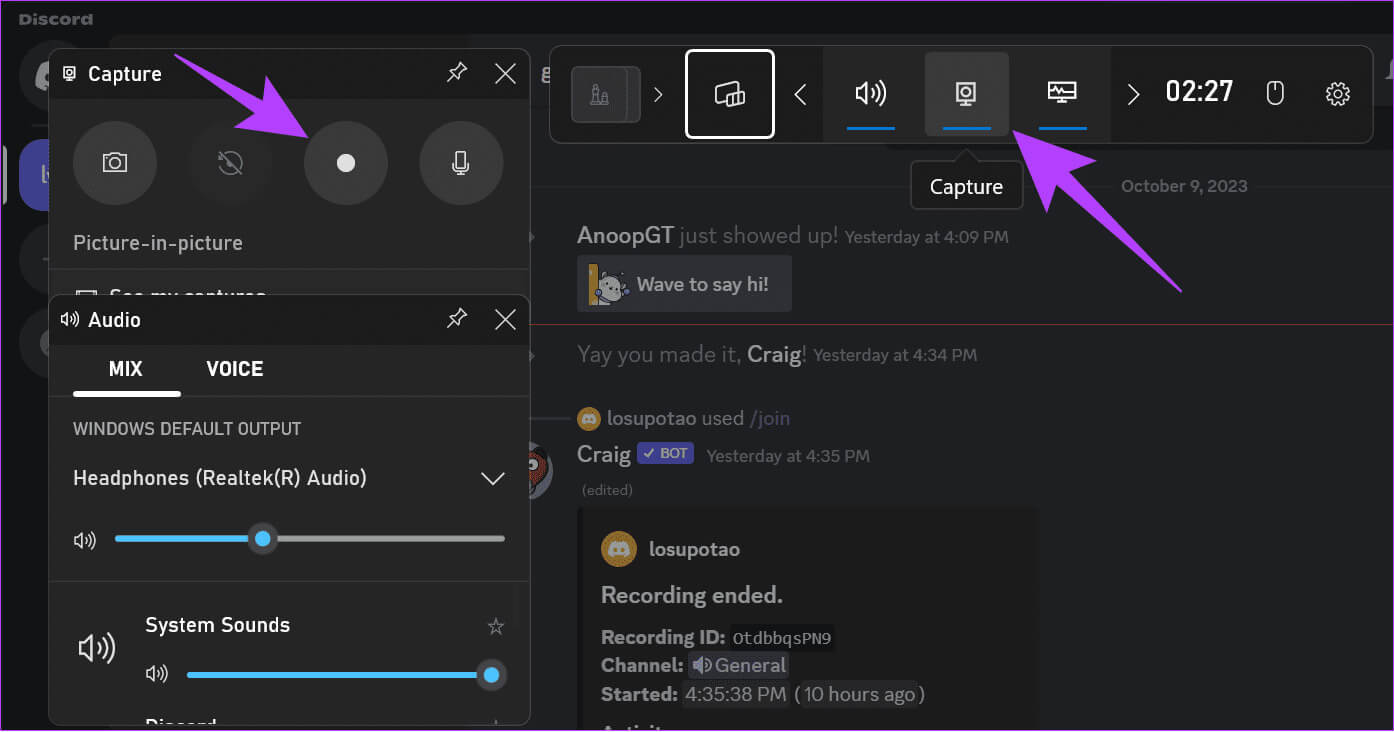
Tilgang til skjermopptak
Trinn 1: åpen filbehandling > Velg videoklipp.
Trinn 2: åpne mappen fanger For å få tilgang til opptakene.
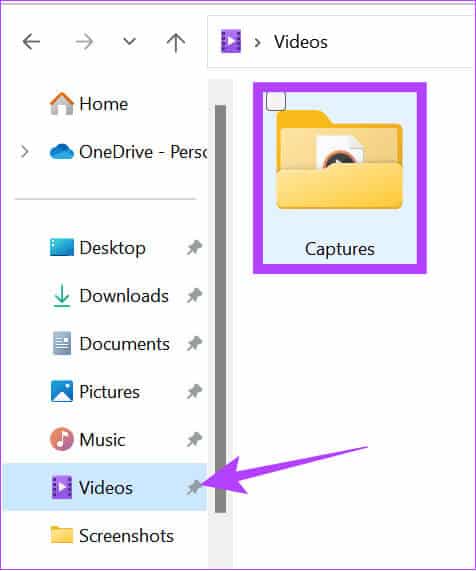
Du kan også bruke hvilken som helst En annen tredjeparts app for skjermopptak For å ta opp taleanrop på Discord.
2. Bruk Craig Bot
Craig Discord-bot kan ta opp lydkanaler. Den tilbyr flere funksjoner, inkludert opptak av lyd i flere spor, separering av lydfiler for hver høyttaler og mer. Slik legger du til og bruker Craig-roboten på kanalen din:
Merk: Hvis du begynner å ta opp, vil roboten varsle andre medlemmer av kanalen om at roboten tar opp samtaler i Discord.
Trinn 1: Åpne Craig-bot ved å bruke lenken nedenfor og velg "Inviter Craig til Discord-serveren din".
Merk: Stemmekanalen din må være på en Discord-server for å legge til en bot. Hvis du vil registrere en kanal du er en del av, spør kanaladministratoren om å legge til boten.
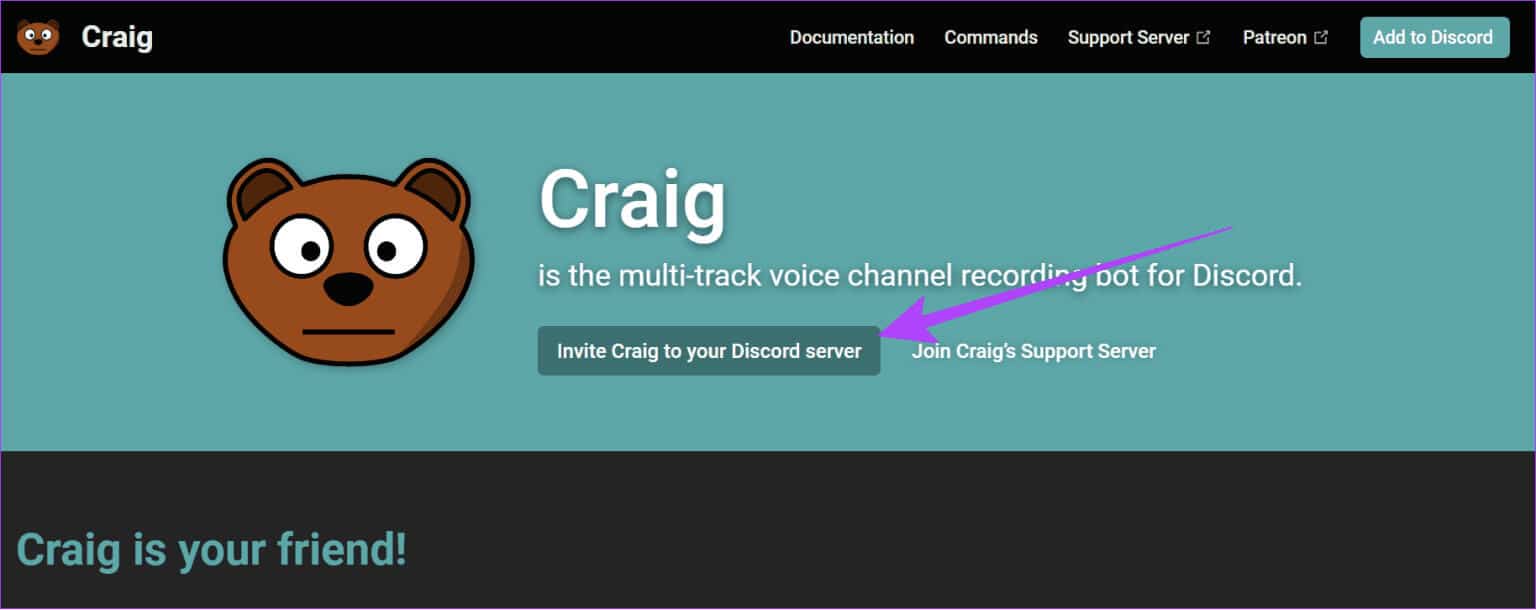
Trinn 2: Åpne dropbox og velg server Som inneholder lydkanalen du vil ta opp.
Steg 3: Velg nå sporing.
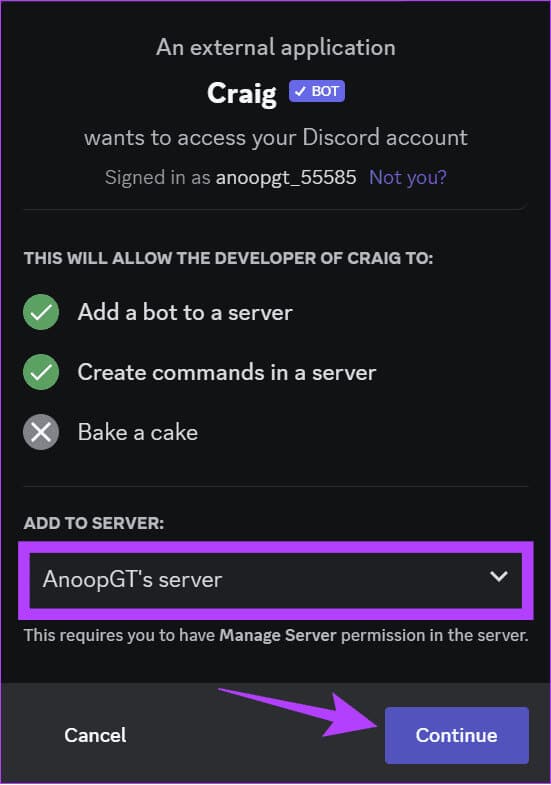
Trinn 4: Klikk "å delegere" For bekreftelse.
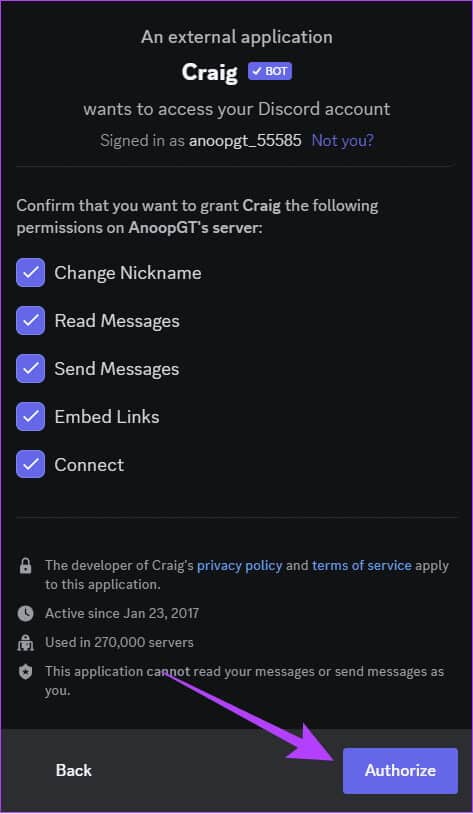
Trinn 5: Verifisering fra kontoen din for å bekrefte.
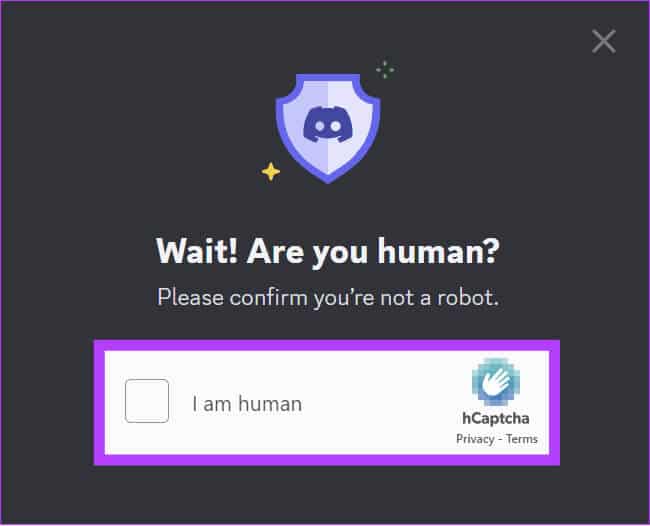
Steg 6: Referere til Discord > type /bli med og trykk på Enter for å starte opptaket.
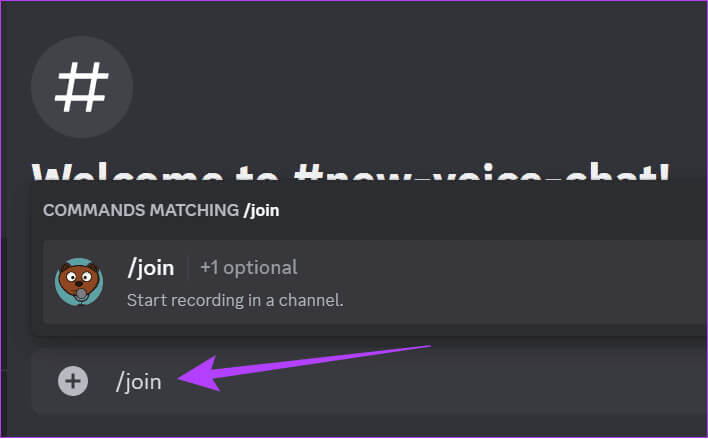
Roboten tilbyr flere kommandoer for bruk. Du kan anmelde Offisiell Craig-bot-kommandoerside for mer informasjon.
Ta opp Discord-anrop på iPhone og Android
Det er mulig å ta opp Discord-anrop på iPhone og Android. For dette kan du følge en av metodene nevnt nedenfor.
1. Bruk den innebygde skjermopptakeren
I dag kommer de fleste Android-smarttelefoner med en innebygd skjermopptaker. Vi har allerede en guide om Ta opp skjermer på iPhone وSamsung Galaxy. Som for andre Android-enheter, følg disse trinnene:
Merk: Avhengig av Android-smarttelefonen og Android-versjonen den kjører, kan trinnene variere. Imidlertid vil disse trinnene fortsatt gi deg en grov idé.
Trinn 1: Åpne Screen Recorder fra hurtiginnstillingspanelet og velg Lydopptak.
Tips: Hvis du ikke finner Skjermopptaker-boksen, gjør du følgende Tilpass hurtiginnstillingsmenyen.
Trinn 2: Klikk på Start.
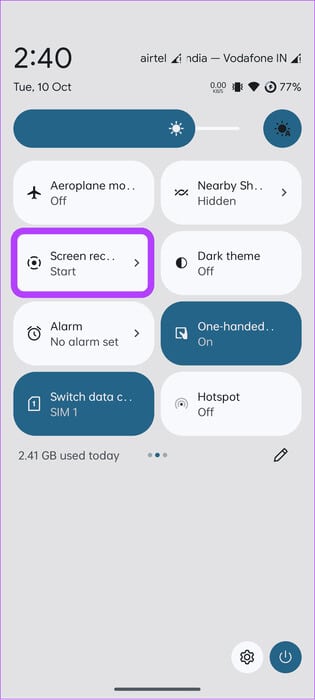
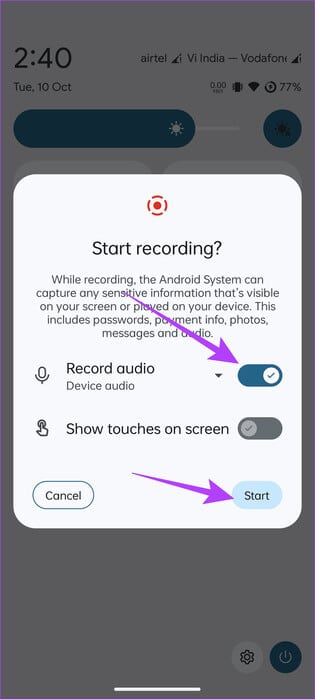
Skjermopptaket starter etter noen sekunder. For å stoppe opptaket, åpne Hurtiginnstillinger og trykk deretter på Stopp under Skjermopptak.
2. Bruk Craig Bot
Craig-bot er en Discord-bot som kan legges til kanalen din og deretter brukes til å ta opp Discord-anrop med lyd. Du må være kanaladministrator for å kunne legge til en bot. Du kan be Discord-kanaladministratoren om å legge til boten hvis du er medlem.
Merk: Når boten er aktivert, vil den fortelle alle gruppemedlemmer at den tar opp samtaler i Discord.
Trinn 1: åpen Craig Fra lenken nedenfor og klikk videre "Inviter Craig til Discord-serveren din."
Trinn 2: Velge server Som inneholder lydkanalen du vil ta opp fra rullegardinmenyen.
Steg 3: Klikk på sporing.
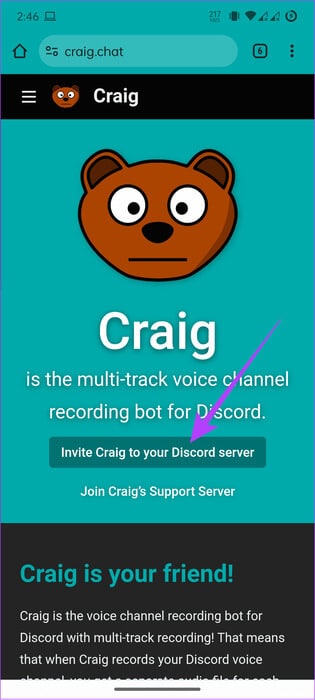
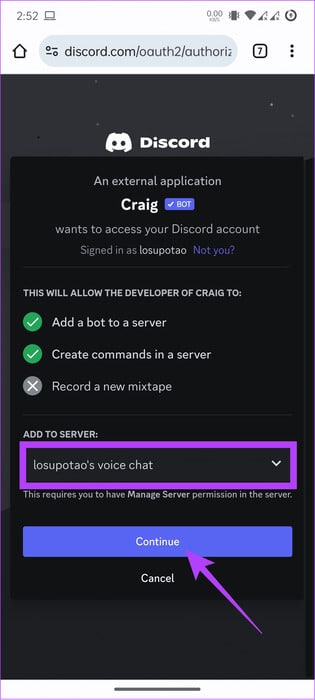
Trinn 4: Velge "å delegere" For å bekrefte og bekrefte kontoen din.
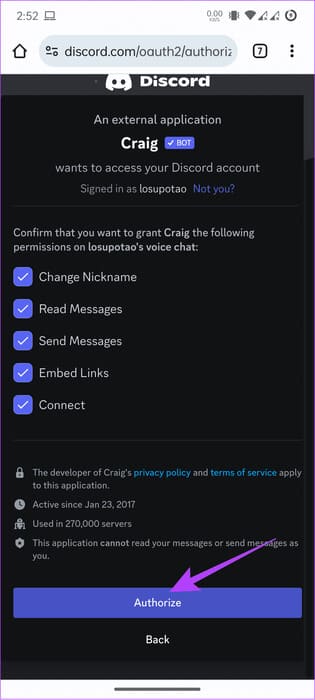
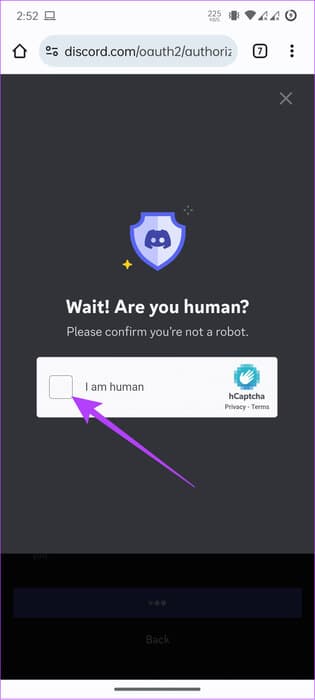
Trinn 5: For å bruke boten, skriv / bli medlem Trykk deretter på sende for å starte opptaket.
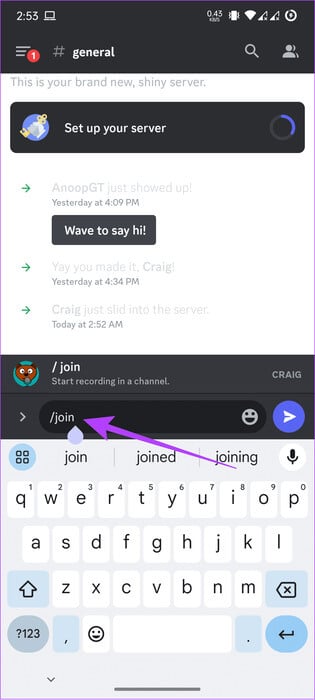
vanlige spørsmål:
Q1. Overvåkes Discord-chatter?
Svar: Selv om Discord vanligvis ikke overvåker samtalene dine, kan Discords tillits- og sikkerhetsteam lese meldinger som sendes til private servere for etterforskning.
Q2. Kan foreldre se Discord-anrop?
Svar: Nei, Discord tillater ikke foreldre å overvåke barnas samtale- eller chat-informasjon for å beskytte brukernes personvern.
Ta vare på minnene dine
Discord er et flott sted å henge med venner eller samhandle med samfunnet. Ofte vil det være noe informasjon i samtalen som du ønsker å beholde. Du kan gjøre dette ved å ta opp Discord-anrop ved å følge en av metodene ovenfor. Du bør imidlertid verdsette brukerens personvern og samtykke når du gjør det.